Anda boleh menaik taraf Ubuntu 18 anda dengan mudah.04 LTS ke Ubuntu 19.04. Dalam artikel ini, saya akan menunjukkan kepada anda bagaimana melakukannya.
Sebelum meneruskan, pastikan anda tidak melakukannya di pelayan pengeluaran kerana Ubuntu 19.04 bukan versi LTS. Ubuntu 19.04 mungkin tidak stabil seperti Ubuntu 18.04 LTS. Juga, pastikan untuk membuat sandaran semua data penting anda sebelum menaik taraf.
Membuang PPA dan Repositori Pakej Pihak Ketiga:
Sebelum memulakan peningkatan, anda harus membuang semua PPA dan repositori pihak ketiga yang anda tambahkan kerana pakej mungkin bertentangan semasa proses peningkatan.
Setiap PPA dan repositori pihak ketiga biasanya ditambahkan sebagai fail berasingan di bawah / etc / apt / sumber.senarai.d direktori.
Saya rasa lebih baik membuang semua fail yang ada di dalam direktori ini. Melakukannya akan membuang semua repositori ini. Sebaik sahaja anda menaik taraf ke Ubuntu 19.04, anda mesti menambahkan repositori ini lagi. Yang lama tidak akan berfungsi dengan betul.
Untuk membuang semua fail di / etc / apt / sumber.senarai.d direktori, jalankan arahan berikut:
$ sudo rm -rfv / etc / apt / sumber.senarai.d / *.senarai
Menaik taraf ke Ubuntu 19.04 dari Ubuntu 18.04 LTS:
Seperti yang anda lihat, saya menjalankan Ubuntu 18.04 pelayan LTS. Saya akan menaik tarafnya ke Ubuntu 19.04.
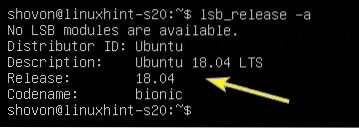
Pertama, kemas kini cache pengurus pakej APT dengan arahan berikut:
$ sudo apt kemas kini
Cache repositori pakej APT harus dikemas kini.
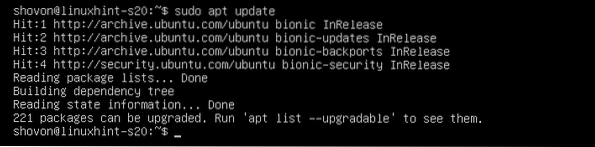
Sekarang, tingkatkan semua pakej yang ada di Ubuntu 18 anda.04 LTS dengan arahan berikut:
$ sudo apt dist-upgrade
Seperti yang anda lihat, kira-kira 221 pakej memerlukan peningkatan. Untuk mengesahkan, tekan y dan kemudian tekan
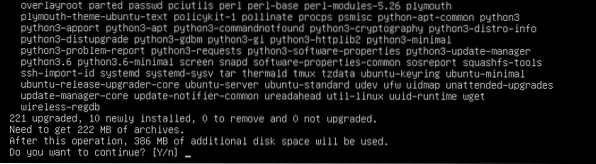
APT akan memuat turun dan memasang semua pakej yang diperlukan.
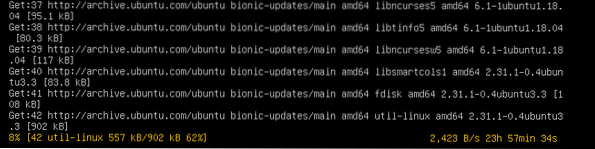
Ubuntu 18.04 LTS mungkin bertanya kepada anda sama ada anda mahu menyimpan yang sedia ada / etc / cloud / cloud.cfg fail konfigurasi atau gantinya dengan fail lalai yang disertakan dengan pakej yang dikemas kini. Saya akan menyimpan yang saya ada. Jadi, saya hanya akan tekan
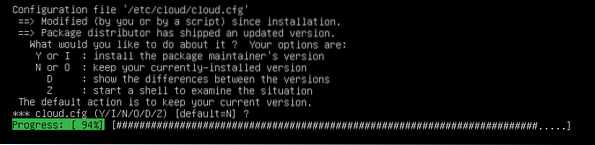
Semua pakej yang ada mesti dikemas kini pada masa ini.
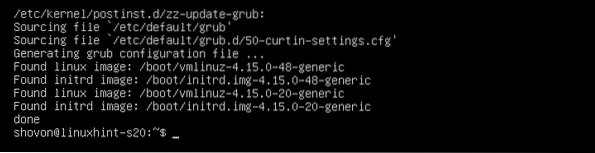
Secara lalai, Ubuntu 18.04 LTS akan dikonfigurasi untuk ditingkatkan kepada versi LTS sahaja. Jadi, naik taraf ke versi bukan LTS seperti Ubuntu 19.04 dilumpuhkan.
Untuk mengaktifkan peningkatan ke versi bukan LTS, buka / etc / update-manager / pelepasan-peningkatan fail konfigurasi untuk penyuntingan seperti berikut:
$ sudo nano / etc / update-manager / release-upgrade
Sekarang, anda mesti berubah Prompt = lts ke Prompt = normal.
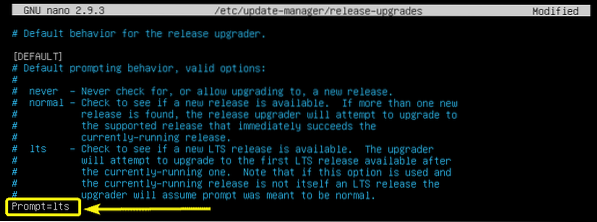
Fail konfigurasi akhir akan kelihatan seperti berikut. Setelah selesai, simpan fail konfigurasi dengan menekan
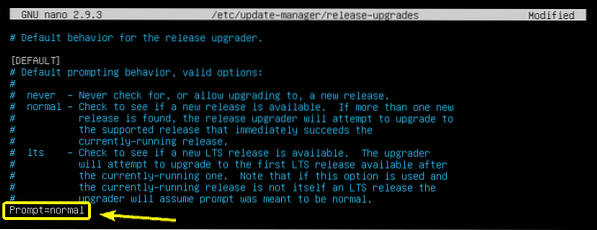
Sebelum anda memulakan proses peningkatan, satu perkara yang harus anda ketahui ialah anda tidak dapat menaik taraf secara langsung dari Ubuntu 18.04 LTS ke Ubuntu 19.04. Sebaliknya, anda harus menaik taraf dari Ubuntu 18.04 LTS ke Ubuntu 18.10 pertama. Kemudian naik taraf dari 18.10 hingga 19.04. Ini adalah kaedah yang disyorkan untuk menaik taraf Ubuntu.
Ubuntu 18.04 LTS> Ubuntu 18.10> Ubuntu 19.04
Sekarang, untuk menaik taraf ke Ubuntu 18.10, jalankan arahan berikut:
$ sudo do-release-upgrade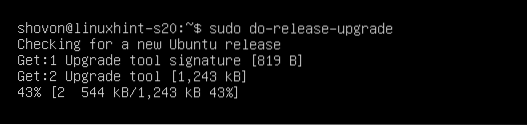
do-release-upgrade secara automatik akan menambahkan repositori pakej yang diperlukan dan mengemas kini cache repositori pakej APT.

Kemudian, ia akan menunjukkan gambaran keseluruhan peningkatan. Untuk mengetahui lebih lanjut mengenai peningkatan, tekan d dan tekan
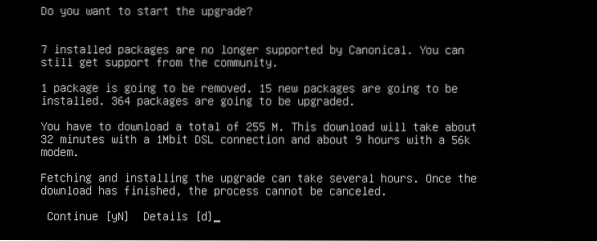
Proses peningkatan harus dimulakan.

Anda mungkin diminta untuk memilih versi LXD. Pilih 3.0 jika anda menaik taraf pelayan pengeluaran. Jika tidak, tidak mengapa yang anda pilih melainkan anda mempunyai alasan khusus anda sendiri. Setelah anda memutuskan mana yang hendak anda pasang, tekan
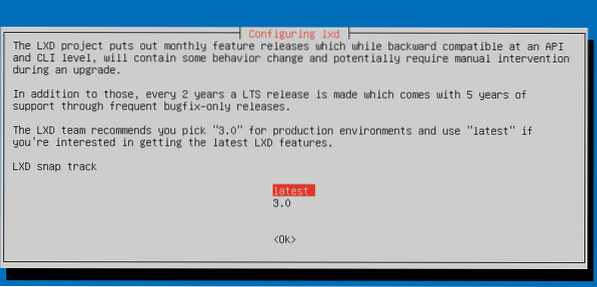
Apabila anda melihat arahan berikut, tekan
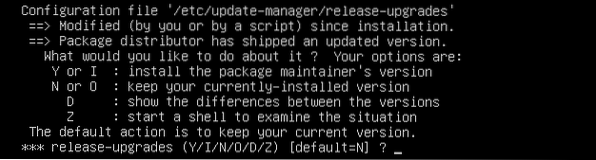
Sekiranya ada pakej yang anda gunakan tidak lagi disokong atau digunakan dalam versi yang anda cuba tingkatkan, anda akan ditanya sama ada anda mahu mengeluarkannya atau menyimpannya. Anda boleh tekan d diikuti oleh

Sekarang, tekan y dan kemudian

Seperti yang anda lihat, Ubuntu 18.04 LTS ditingkatkan ke Ubuntu 18.10.

Anda boleh mengesahkannya dengan arahan berikut:
$ lsb_release -a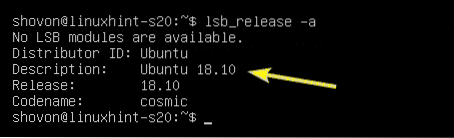
Sekarang, untuk menaik taraf ke Ubuntu 19.04 dari 18.10, lakukan peningkatan pelepasan lain seperti berikut:
$ sudo do-release-upgrade
Ubuntu 19.04 repositori pakej ditambahkan dan cache repositori pakej APT sedang dikemas kini.

Kemudian, anda akan melihat gambaran keseluruhan peningkatan. Untuk mengesahkan, tekan y dan kemudian tekan
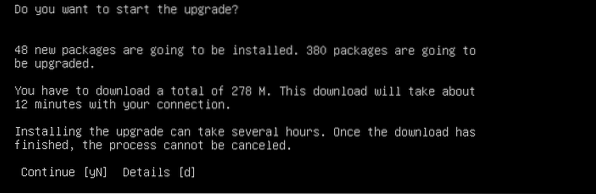
Sekarang, pilih
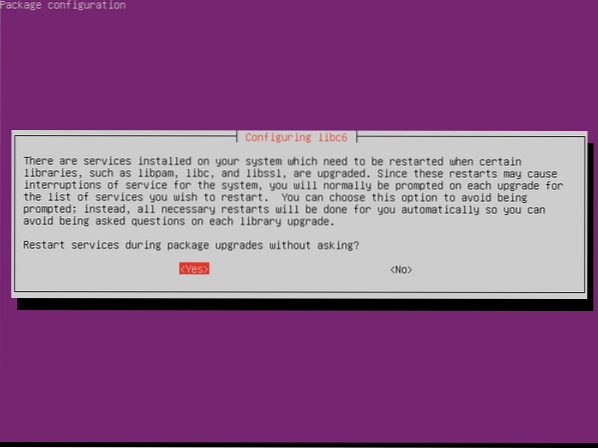
Sebaik sahaja anda melihat arahan ini, tekan sahaja
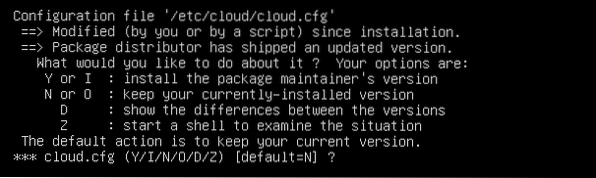
Sama seperti sebelumnya, anda akan diminta untuk membuang pakej usang. Untuk mengesahkan, tekan y dan kemudian tekan

Setelah peningkatan selesai, anda akan diminta untuk memulakan semula pelayan anda. Tekan y dan kemudian tekan

Setelah pelayan anda boot, anda akan melihat Ubuntu 19.04 ditulis di skrin log masuk. Jadi, peningkatan nampaknya berjaya.

Anda boleh mengesahkan lebih lanjut sama ada peningkatan berjaya atau tidak dengan arahan berikut:
$ lsb_release -aSeperti yang anda lihat, Ubuntu 18.10 ditingkatkan ke Ubuntu 19.04 dengan betul.
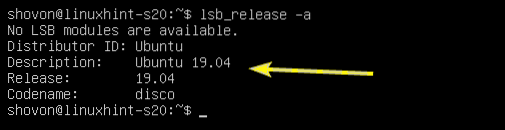
Jadi, itulah cara anda menaik taraf ke Ubuntu 19.04 dari Ubuntu 18.04 LTS. Terima kasih kerana membaca artikel ini.
 Phenquestions
Phenquestions


